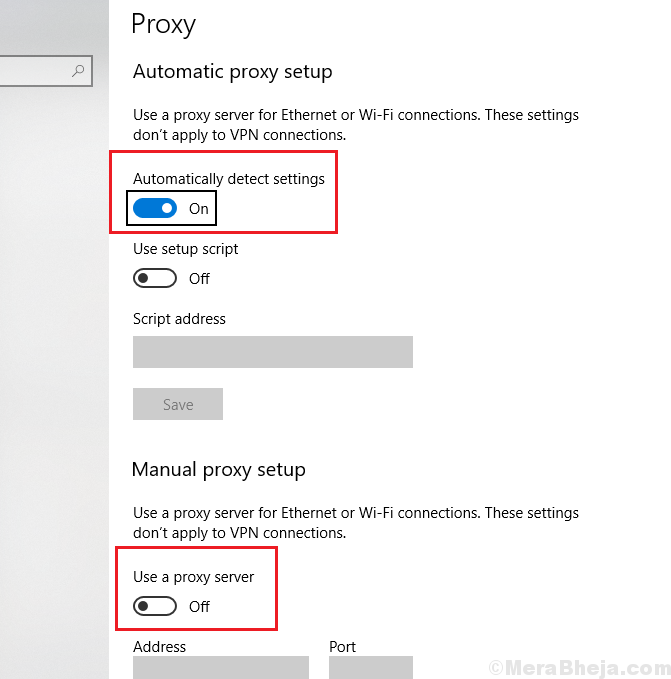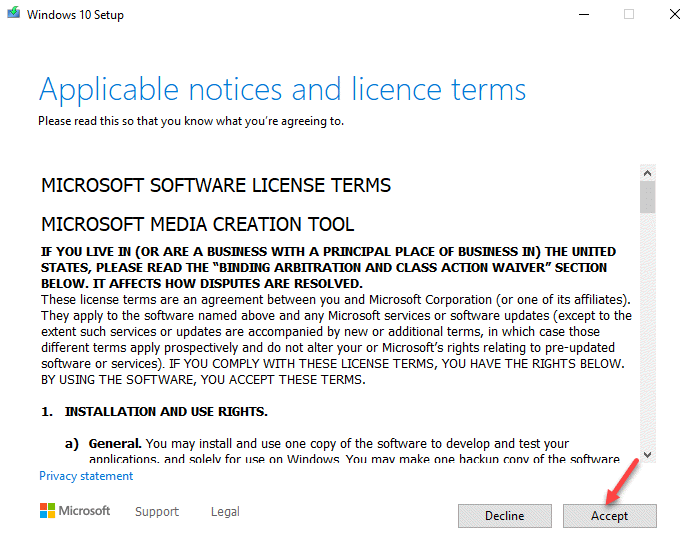- قد لا تتوسع الشاشة المزدوجة لأنها لم تعد قادرة على تشغيل الوظيفة في قائمة المشروع.
- من الممكن أن تقوم بتحديث أو إعادة تثبيت وحدات التحكم في الشاشة لحل هذه المشكلة.
- الحل الفعال الآخر هو تمكين خيار الموسع في قائمة مشروع الكمبيوتر الخاص بك.
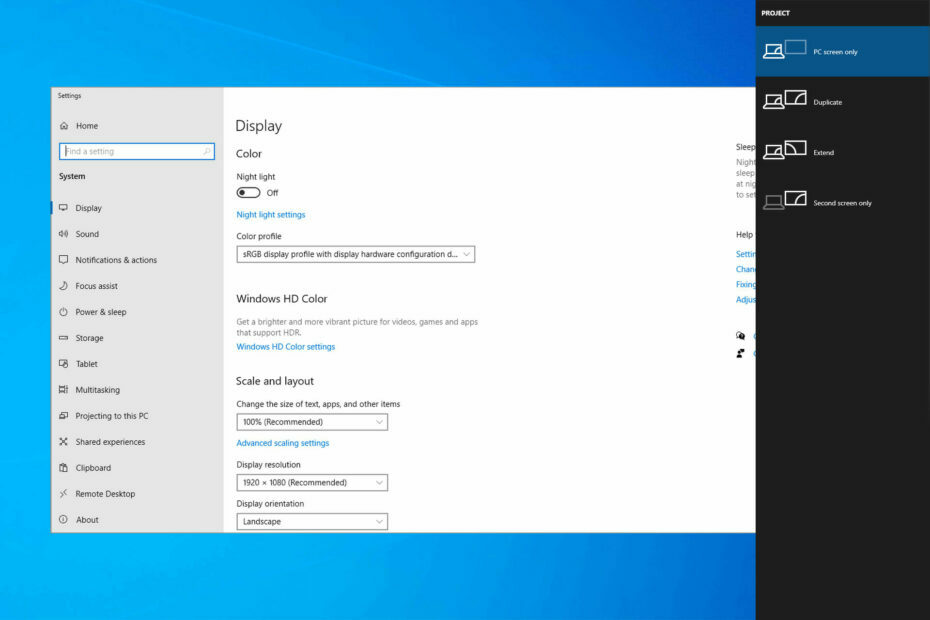
Xالتثبيت بالنقر فوق ملف التنزيل
باتروسينادو
- قم بتنزيل وتثبيت Fortect وجهاز الكمبيوتر الخاص بك.
- تعرف على الأداة y كومينزا وإسكانير.
- انقر هنا إصلاح وقم بتعديل الأخطاء في بضع دقائق.
- الآن, 0 لقد قام المحاضرون بتنزيل Fortect este mes.
توجد سلسلة من أشكال استخدام الشاشات المزدوجة في نظام التشغيل Windows 10/11. على سبيل المثال، يمكنك استخدامها برنامج مراقبة مزدوج o خيار النسخ المحدد مسبقًا على جهاز الكمبيوتر الخاص بك.
إذا كانت الشاشة الثانية تعرض نسخة مما هو موجود على الشاشة الرئيسية وتفضل أن تعمل بشكل أكبر كملحق، من المحبط أن وظيفة الموسع لا تعمل بشكل صحيح في نظام التشغيل Windows 10 أو 11.
الأمم المتحدة مراقب ثانوي ستكون النتيجة مفيدة جدًا للعمل والترفيه. ومع ذلك، في بعض المواقف، لا تعمل الشاشة المزدوجة لنظام التشغيل Windows 10. لهذا السبب، حان الوقت لتمرير التحدي الخاص بك.
بعد هذه الخطوة، ستتمكن من حل أي مشكلة تتعلق بالامتداد الخاطئ لشاشتك المزدوجة في نظام التشغيل Windows 10.
¿Por qué mi Doble Monitor No Se Extiende؟
توجد أسباب متنوعة للطرق التي تراقب بها، وقد تكون مكررة ولكن لا تمتد. أحد الأسباب الواضحة هو أنه لا يمكن تحديد خيار الموسع في قائمة العرض.
السبب الآخر المعروف للمشكلة هو أن وحدات التحكم في الشاشة معطلة أو معيبة. لكن، يمكنك حل هذا التحديث بسرعة أو إعادة تثبيت أدوات التحكم.
¿Por qué no Tengo señal على شاشتي الثانية؟
سي إل مراقب ثانوي لم يكتشف نفسه، من الممكن أن تتلقى هذه الرسالة عن خطأ في él. يمكن أن يحدث هذا على أي جهاز كمبيوتر شخصي، ونعلم الكثير عن ذلك لا يمكن لجهاز الكمبيوتر المحمول الخاص بك اكتشاف الشاشة الثانية.
قد يكون هذا مشكلة في أجهزة التحكم، ولكن قد يظهر أيضًا إذا كان به كابل معيب. في هذه الحالة، لا يوجد اتصال HDMI من جهازك مما يسبب المشكلة.
يمكن أن يسبب هذا العديد من المشكلات في تكوينات الشاشة المزدوجة، بما في ذلك التكوين المزدوج شاشة مزودة بجهاز كمبيوتر محمول، ولكنني أتوقع أن هذا الدليل يمكن أن يساعد في نسخ الشاشة أو توسيعها على Windows 10.
هل يمكن أن أفعل ذلك عندما تكون شاشة Doble Monitor مكررة ولكن لا يتم تمديدها؟
1. تأكد من تحديد الموسع في قائمة العرض
- بريسونا إل حجم اللوحة دي شبابيك + ص لفتح الش قائمة طعام دي برويكسيون.
- تحديد الخيار موسع.
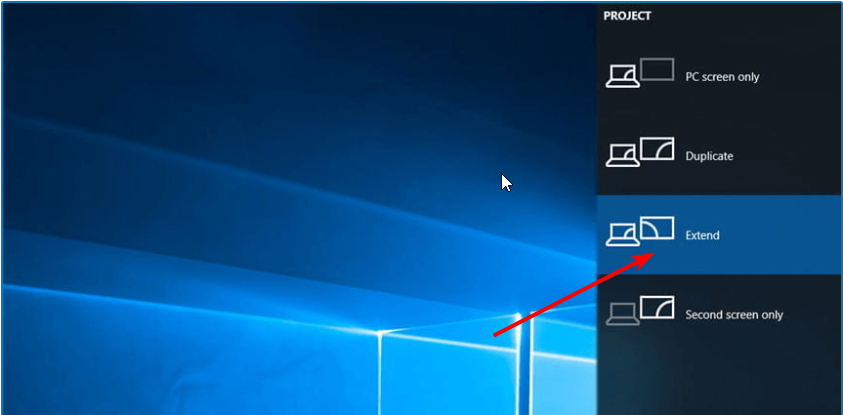
- الآن، تحقق مما إذا كانت المشكلة قد تم حلها.
يمكن أيضًا استخدام هذه الخطوات أيضًا لتغيير النسخ أو تغيير الرأي بشكل أفضل.
2. قم بتنشيط وحدة التحكم في البطاقة الرسومية.
2.1. تحديث دليل التحكم
- اضغط على الجهاز شبابيك + X وحدد مدير الأجهزة.
- انقر مرتين على الخيار محولات الشاشة للتوسيع.

- انقر فوق "الحق" في كل واحد من أدوات التحكم والاختيار تحديث وحدة التحكم.
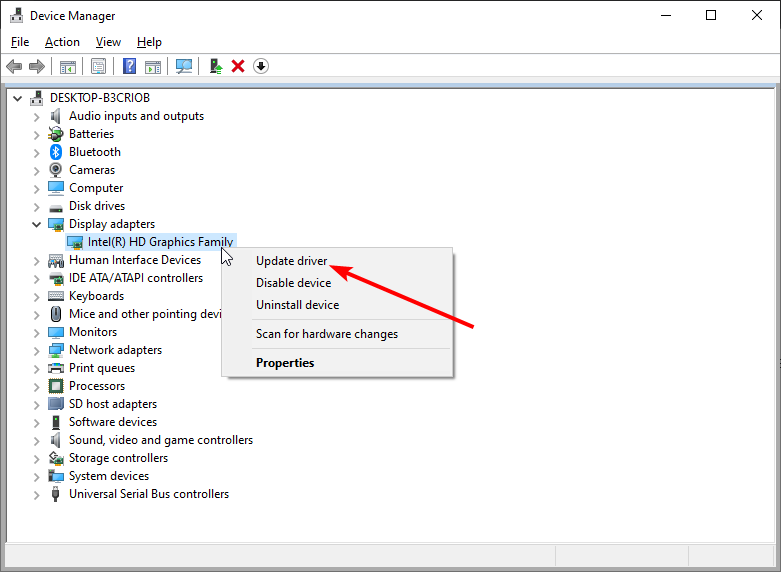
- الآن، إيليج البحث تلقائيًابرامج التحكم.

- تطلع على إنهاء المسح وتثبيت التحديثات.
في معظم الأوقات، فإن عجز شاشتك المزدوجة للتوسيع في نظام التشغيل Windows 10 يتيح لك رؤية وحدة التحكم في البطاقة الرسومية. من المؤكد أن الخطوات في هذا الدليل ستساعد على تحديثها بشكل صحيح.
تتميز Intel وNVIDIA وAMD بتردد وحدات التحكم في الرسومات الجديدة التي تعمل على تحسين الأداء بشكل كبير، كما توافق على ذلك. أذكر أنه يتعين عليك الاتصال كمسؤول لتحقيق هذه الخطوة.
2.2. التحديث التلقائي لوحدات التحكم
لأنه من الجيد جدًا أن يكون محدث أدوات التحكم المدمجة في Windows، لا يمكن مقارنته بأداة مخصصة. وعندما تكون قادرًا على تحديث برامج التحكم على المستوى الأول والمضمون، لا يمكن لأي شيء أن يكون متساويًا محدث برنامج التشغيل Outbyte.
إنه مُحدِّث ممتاز لوحدات التحكم يضمن أن أدوات التحكم الخاصة بك ستظل دائمًا طوال اليوم. قم بمسح وتحديث وإصلاح أجهزة التحكم الدوارة والمعطلة والمعطلة تلقائيًا على جهاز الكمبيوتر الخاص بك.
يوصي فقط المراقبون الأصليون للمصنعين الموثوقين بقاعدة البيانات الخاصة بهم. كل ما يجب فعله هو التحقق من تثبيتات أدوات التحكم، وسيتم تحميل الأداة المتبقية.
⇒احصل على محدث برنامج التشغيل Outbyte
3. إعادة تثبيت أدوات التحكم
- عبر ال مدير الأجهزة ثم انقر نقرًا مزدوجًا على الخيار التكيفات دي بانتالا.

- انقر فوق حقوق التحكم والاختيار قم بإلغاء تثبيت الجهاز.
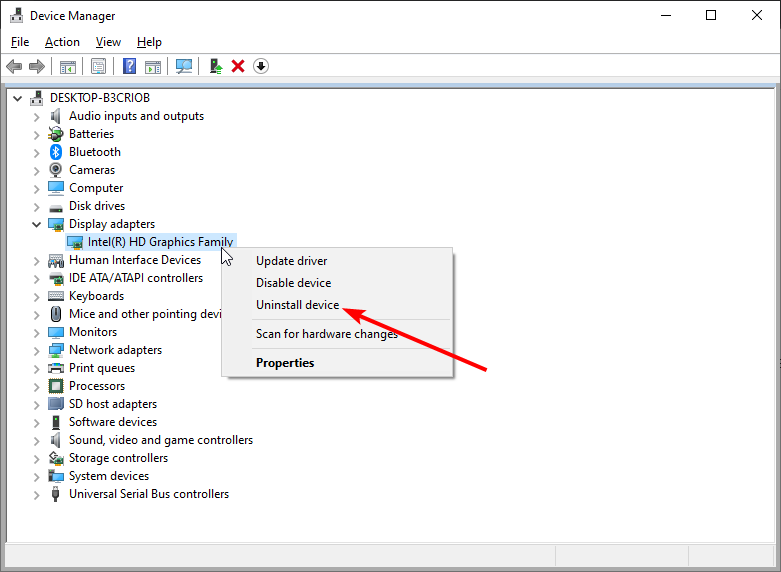
- الآن، انقر فوق الزر إزالة.
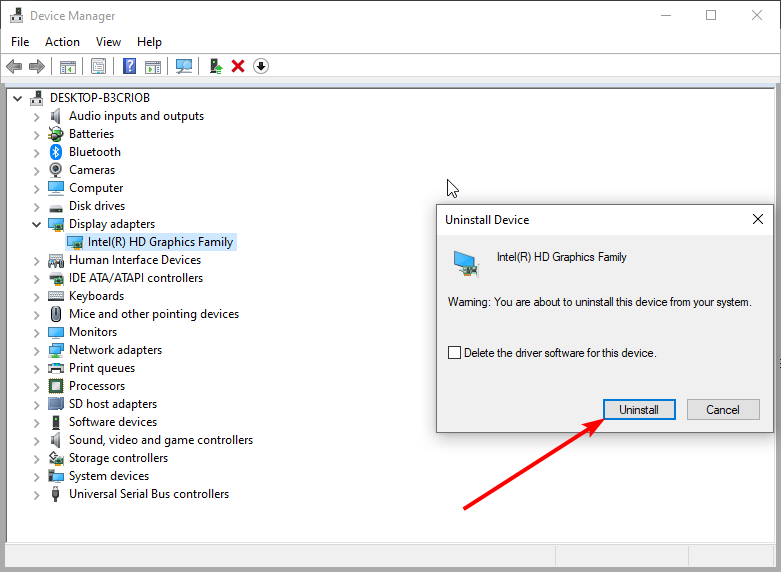
- استعادة جهاز الكمبيوتر الخاص بك ووحدة التحكم يجب أن يتم تثبيتها تلقائيًا.
- إذا لم يتم تثبيت وحدة التحكم، فافتحها مرة أخرى مدير الأجهزة.
- أخيرًا، انقر فوق الرمز ابحث عن تبديلات الأجهزة في القائمة متفوقة. يساعد هذا على تثبيت وحدة التحكم.
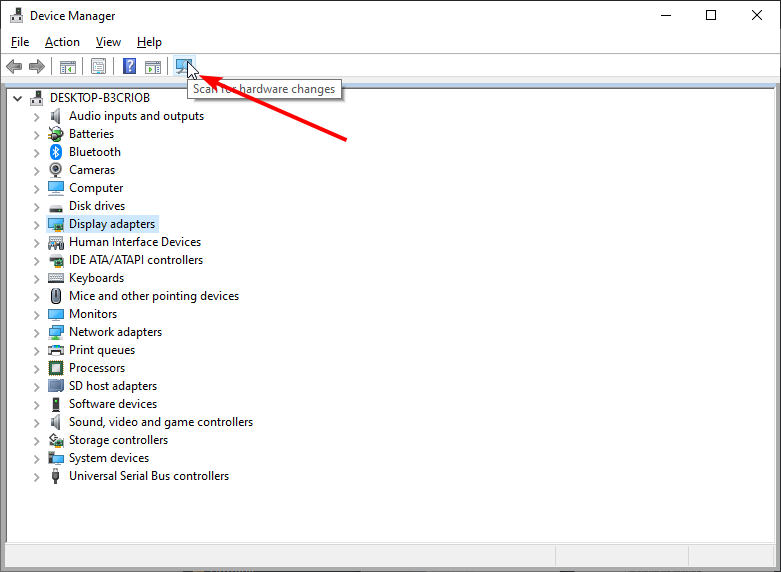
إذا لم تعمل أجهزة التحكم المحدثة، فيجب إعادة تثبيتها. هذا التطبيق هو جهاز المراقبة الذي لا يعمل كما هو متوقع ويؤكد التغيير.
¿هل لا يمكن لنظام التشغيل Windows العثور على أدوات تحكم جديدة أو تنزيلها تلقائيًا؟ اتبع الخطوات التالية لهذا الدليل وقم بحل المشكلة في وقت قصير.
- الحل: خطأ في الكتابة الجديدة لمحتوى الشجاعة [رجديت]
- ¿ألا يمكنك إزالة السجادة؟ البحث عن إزالة ويندوز 10
- Bloqueé a Alguien en Facebook ¿Puede Verme Mediante Amigos en Común?
4. انقر فوق واستكشف الشاشة
إذا لم يتم تشغيل الحلول السابقة، فمن الممكن أن تحتاج إلى فتح شاشتين قبل الاتصال. يجب أن تكون بعض الأجهزة لا تعمل مع تغييرات ساخنة بينما يتم إيقاف تشغيل الشاشات الأخرى.
قد يؤدي هذا إلى عدم تمديد وظيفة الشاشة المزدوجة. يمكنك أيضًا التحقق من الكابلات ومنافذ الاتصال لضمان عملها وتوصيلها بشكل صحيح.
يمكنك أيضًا تجربة استخدام الشاشة الثانية في نظام مختلف. يساعد هذا على حل المشكلة بين الشاشة والنظام الرئيسي.
علاوة على ذلك، إذا قمت مؤخرًا بتحديث Windows 10، فسيتم أيضًا تحديث HDMI إلى 2.0. إذا كانت لديك شاشة قديمة، فمن المحتمل ألا تكون متوافقة تمامًا مع هذا الإصدار.
كيف تقوم بتكوين الشاشات المزدوجة حتى يتم تمديدها؟
- انقر فوق اليمين في أي مساحة للمكتبة والأناقة تكوين الشاشة.
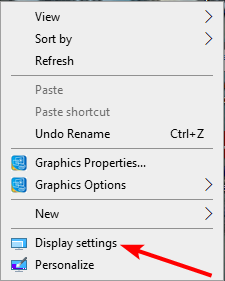
- Desplázate hacia abajo hasta the section de Pantallas Multiples.
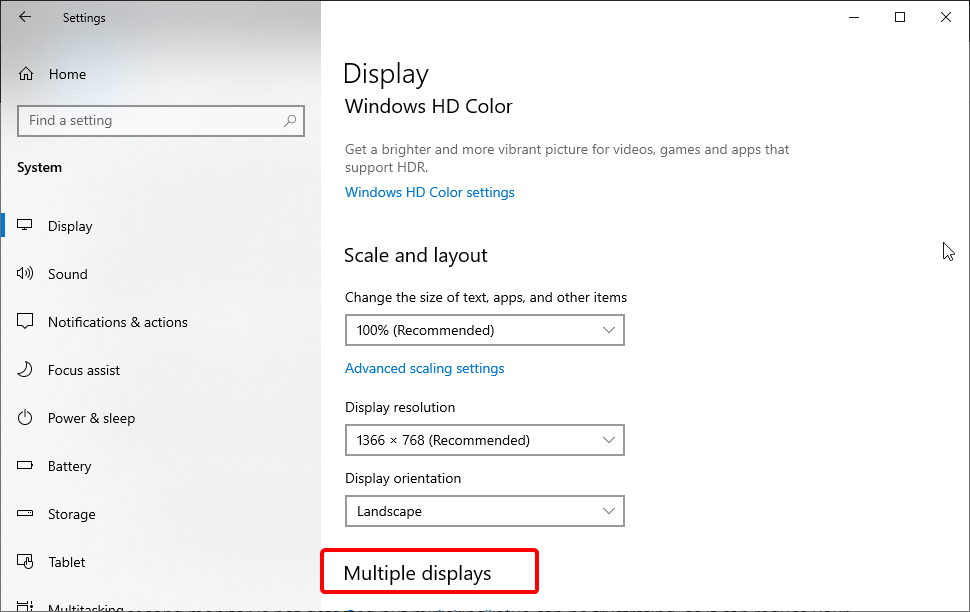
- الآن، اختر هذه البنطلونات مكررة س موسع هذه البنطلونات.
إذا لم تكتشف الشاشة الثانية، فقد تكون مشكلة النسخ محبطة، وقد تقلل إنتاجيتك بشكل كبير. ومع ذلك، باستخدام هذه الحلول، ستتمكن من حل المشكلة دون حلها.
¿Quieres صابر كيفية تكوين 3 شاشات في نظام التشغيل Windows 10? راجع دليلنا التفصيلي للطرق السريعة وسهولة التنفيذ.
علاوة على ذلك، إذا كان لديك نظام تشغيل أقدم، فلدينا الدليل الخاص بنا كيفية حل مشكلات الشاشة الممتدة في نظام التشغيل Windows 7.
لقد تعلمنا ما إذا كان لديك أي سؤال أو اقتراح آخر باستخدام التعليقات المستمرة.
¿هل لديك مشاكل؟
باتروسينادو
إذا لم تصل الاقتراحات التي تظهر لك إلى حل المشكلة، فمن المحتمل أن يكون جهاز الكمبيوتر لديك مصابًا بأخطاء خطيرة في Windows. وفي هذه الحالة، نوصي باستخدام أداة مثل هذه فورتكت لحل المشاكل بكفاءة. بعد التثبيت، انقر فوق الزر الإصدار و Arreglar بريسونا كومينزار وإصلاح.